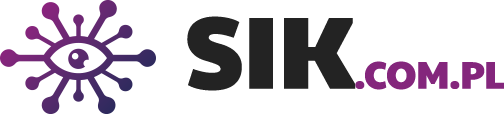„Mysz jest jednym z podstawowych elementów codziennej pracy z naszym komputerem, a co za tym idzie niezbędnym elementem wyposażenia. Powodem tego jest fakt, że używany przez nas interfejs graficzny został zaprojektowany do obsługi za pomocą tego urządzenia peryferyjnego. Ale co się stanie, jeśli nagle przestaniesz być w stanie klikać myszką? W tym momencie może okazać się, że jesteśmy w tarapatach, ale nie rozpaczaj, z naszym poradnikiem będziesz w stanie wyjść z tej trudnej sytuacji.
Kiedy przycisk myszy przestaje działać, możliwe jest, że jest to wina używanego portu USB, więc jeśli masz mysz przewodową, zalecamy najpierw spróbować zmienić port USB, do którego jest podłączona. Jeśli używasz myszy bezprzewodowej, która korzysta z nadajnika podłączonego przez USB, spróbuj zmienić także port USB.
Zalecamy również ponowne uruchomienie komputera w „Trybie bezpiecznym”, w którym załadowane są podstawowe sterowniki, ponieważ pozwoli to sprawdzić, czy to sterownik myszy sprawia problemy. W każdym przypadku zalecamy aktualizację sterowników myszy, a w przypadku używania myszy z własnymi sterownikami, ich aktualizacja jest niezbędna.
Głębokie czyszczenie myszy
Nagromadzony kurz i inne zabrudzenia mogą osadzić się wewnątrz myszy i spowodować, że przyciski nie będą już działać tak dobrze jak pierwszego dnia, dlatego zawsze zaleca się najpierw przetarcie wnętrza myszy alkoholem i watą. Aby dotrzeć do najbardziej niedostępnych części, zalecamy użycie puszki sprężonego powietrza w połączeniu z pędzelkiem i patyczkiem do uszu, oczywiście przy odłączonej od komputera myszy.
Użyj prawego przycisku myszy tak, jakby to był lewy przycisk myszy.
Chociaż jest to rozwiązanie tymczasowe i nie do końca skuteczne, możliwe jest, że lewy przycisk myszy jest uszkodzony, ale prawy działa poprawnie, więc zawsze można rozważyć użycie prawego przycisku myszy jako środka tymczasowego. Wystarczy nacisnąć klawisz Windows na klawiaturze, a następnie przejść do Ustawienia → Urządzenia → Mysz i zmienić główny przycisk myszy.
Konflikty między myszami w tym samym systemie
Jeśli masz laptopa, ale wolisz tradycyjną mysz, możliwe, że czasami mysz USB koliduje z gładzikiem dołączonym do laptopa. Nie zawsze się to zdarza (i w zasadzie nigdy nie powinno), ale jeśli tak się stanie, zalecamy przejście do Panelu sterowania → Sprzęt i dźwięk → Menedżer urządzeń i wyłączyć mysz, której nie zamierzasz używać, aby zapobiec konfliktom.”